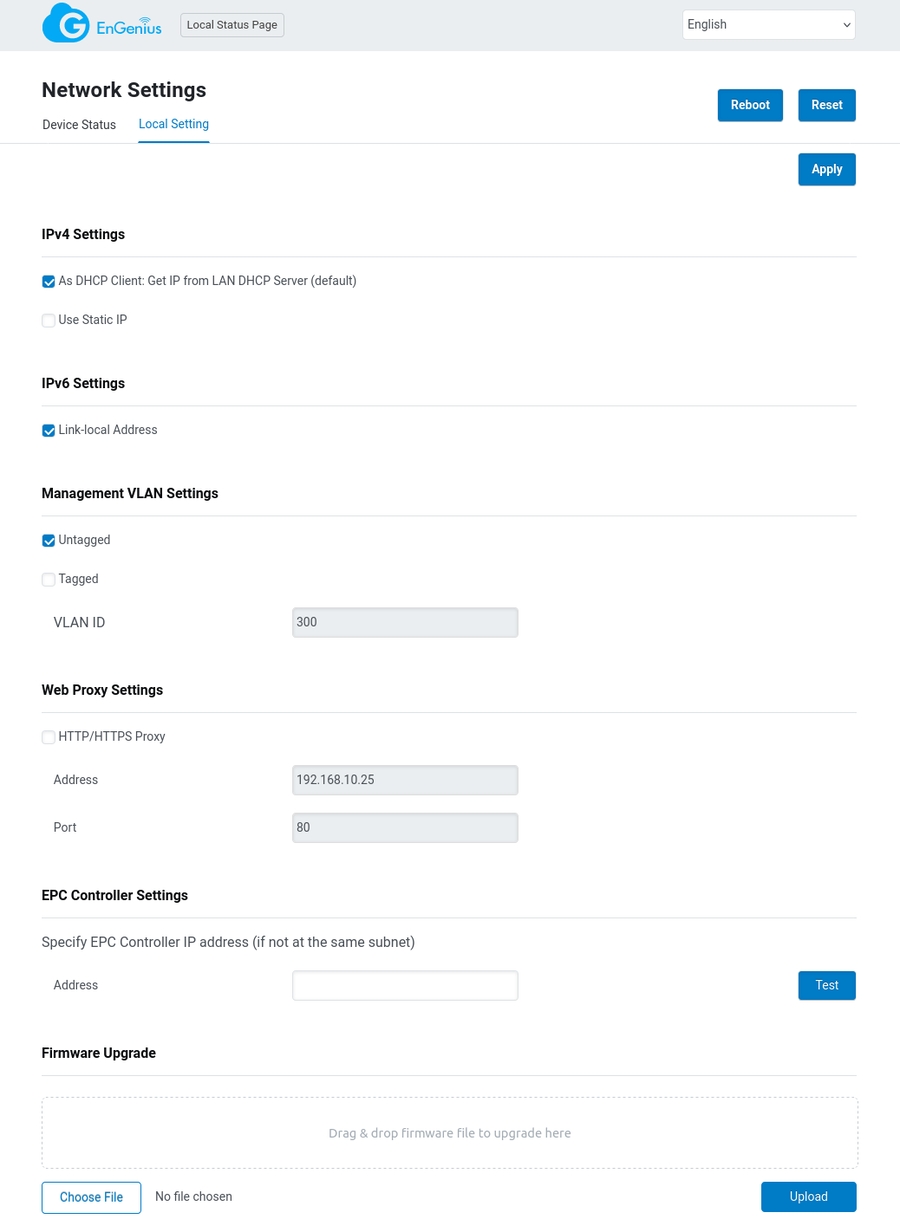Cloud7 4x4x4
クラウド管理型 Wi-Fi 7 4x4x4インドアアクセスポイント (ECW536)
概要
このクイックスタートガイドは、Cloud7 4x4x4 アクセスポイント(モデル:ECW536)の設置、ハードウェアの取り付け、および設定を行う手順を案内するために作成されています。
Cloud7 4x4x4
同梱物

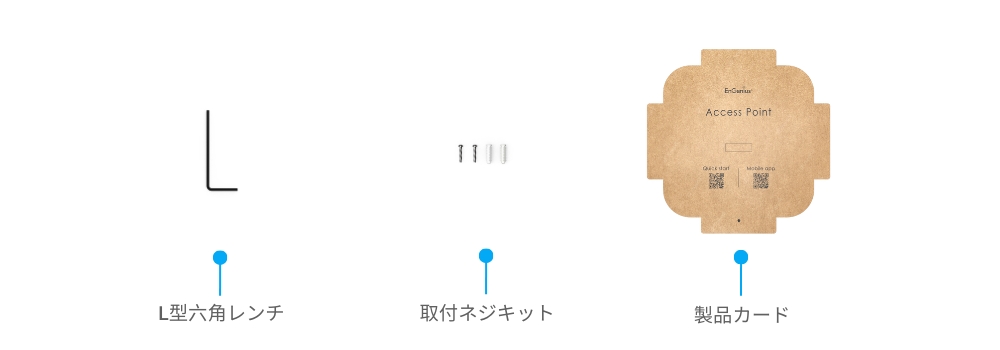
システム要件
EnGenius Cloudは、主にブラウザまたはモバイルアプリからアクセス可能です。EnGenius Cloudサービスへのサインアップ、またはネットワーク管理のためにEnGenius Cloudへログインする前に、対応するアプリをダウンロードし、サポートされているブラウザを使用していることを必ず確認してください。
モバイルアプリ
EnGenius Cloud どこでも(iOS/Android対応)
⬇️ 下記の場所から 「Cloudどこでも」アプリをダウンロードしてください。

対応ブラウザ
Google Chrome (57.0.2987.110 以降)
Microsoft Edge (80.0.361.103 以降)
Mozilla Firefox (52.0 以降)
ネットワーク要件
作業を開始する前に、ネットワーク環境がDHCP対応であることを確認してください。EnGenius Cloudアクセスポイント(ECWシリーズ)は、デフォルトでDHCPサーバーにより動的にIPアドレスが割り当てられます。
ハードウェア概要
ポート

LED

ハードウェアの設置
アクセスポイントは天井や壁に取り付けることができます。適切な取り付けの手順を 実行してください
天井取り付け
ブラケットの最も外側のねじ穴を使用して、TバーがTレールに固定されるべき距離をマーキングします。
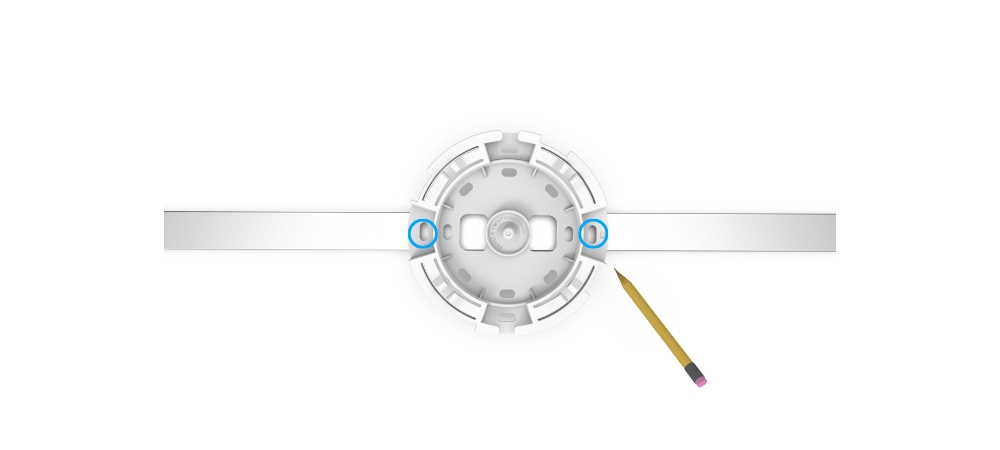
2. Tバーの固定ネジをLレンチで緩めます。Tバーの中央ネジ穴をTレールにマークした位置に合わせ、Lレンチを使用してTバーの固定ネジを締めます。

3. アクセサリーから短いネジを使用して、ブラケットをTバーに取り付けます。
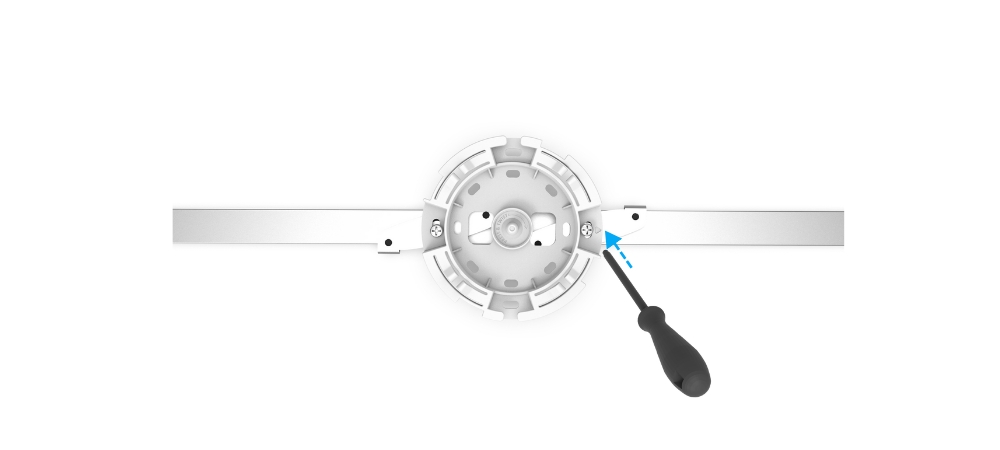
4. アクセスポイントを取り付けブラケットに取り付けるには、ユニットを時計回りに約 45 度回転させて固定します。

デュアルマウント
1. アクセスポイントを設置する場所を決定し、提供された取り付けキットを使用して取り付けブラケットを壁/天井に取り付けます。
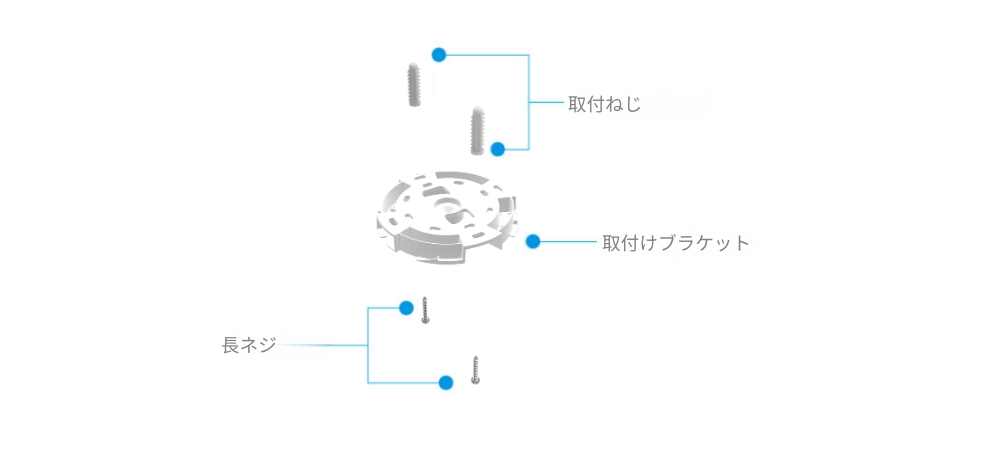
2. アクセスポイントを取り付けブラケットに取り付けるために、ユニットを時計回りに約 45 度回転させて固定します。

EnGenius Cloudでの設定方法
ステップ1: デバイスの登録とネットワークへの割り当て
デバイスは、「Cloud どこでも」モバイルアプリまたはEnGenius Cloudで登録してください。
「Cloud どこでも」アプリ
EnGenius 「Cloud どこでも」アプリを開き、ログインしてください。
アプリでデバイスの背面にあるQRコードをスキャンしてください。

QRコードをスキャンすると、デバイス情報が表示されます。「登録」をクリックして、登録完了します。
デバイスの登録が完了したら、「今すぐネットワークに割り当てる」をクリックして、デバイスをネットワークに割り当ててください。

QRコードをスキャンすると、デバイス情報が表示されます。「登録」をクリックして、登録完了します。
デバイスの登録が完了したら、「今すぐネットワークに割り当てる」をクリックして、デバイスをネットワークに割り当ててください。

デバイスがインターネットに接続できるように、デバイスの電源を入れ、APをネットワーク機器に接続してください。
最後に、「セットアップを完了」をクリックすると、デバイスのセットアップが完了します。「完了」をクリックして設定プロセスを終了します。

EnGenius Cloud プラットフォーム
EnGenius Cloudにログインしてください。
「オーガニゼーション (Organization = 組織) > 在庫とライセンス」 ページに移動し、「デバイスを登録する」 をクリックしてください。
デバイスのシリアル番号を入力し、デバイス登録を行います。「Cloud User Manual (日本語) >はじめに > オーガニゼーションにデバイスを追加」 をご参照ください。

登録済みのデバイスを選択し、「ネットワークに割り当てる」をクリックして、デバイスを特定のネットワークに追加してください。
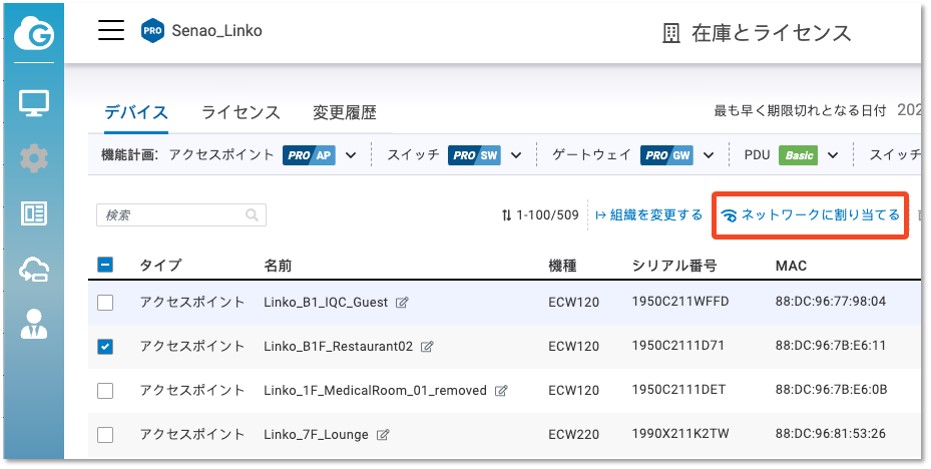
ステップ2:デバイスの電源を入れます
EnGenius Cloudのアクセスポイント(AP)は、以下の方法で電源供給が可能です。
EnGenius Cloud PoEスイッチ または802.3at / 802.3bt PoE+対応スイッチ
EnGenius PoE アダプター (EPA5060XBT)
電源アダプター(DC 12V/3A 電力入力)
両方の電源を同時に使用しないでください。
PoEスイッチに接続します
EnGenius Cloud APをPoEスイッチのPoEポートに直接接続します。
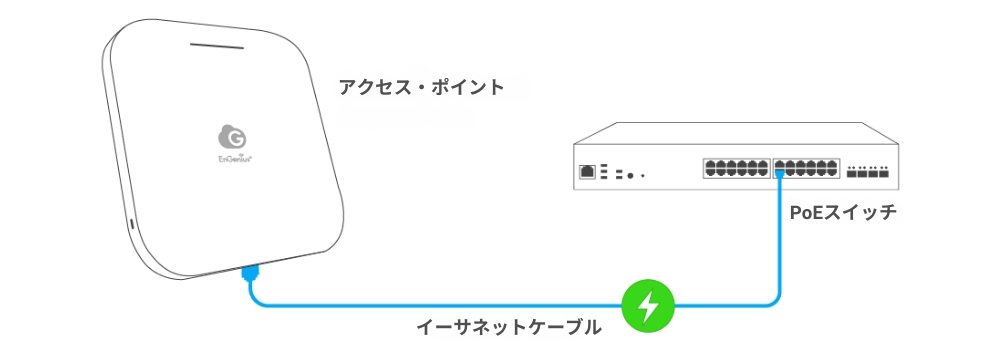
PoEアダプターで動作します
(A)イーサネットケーブルの一方の端をEnGenius Cloud APのLAN(PoE)ポートに接続し、もう一方の端をPoEアダプターのPoEポートに接続します。
(B) PoEアダプターに電源コードを接続し、もう一方の端を電源コンセントに差し込み ます。
(C) 第 2のイーサネットケーブルをPoEアダプターのLANポートに接続し、もう 一方の端をコンピューターのイーサネットポートに接続します。
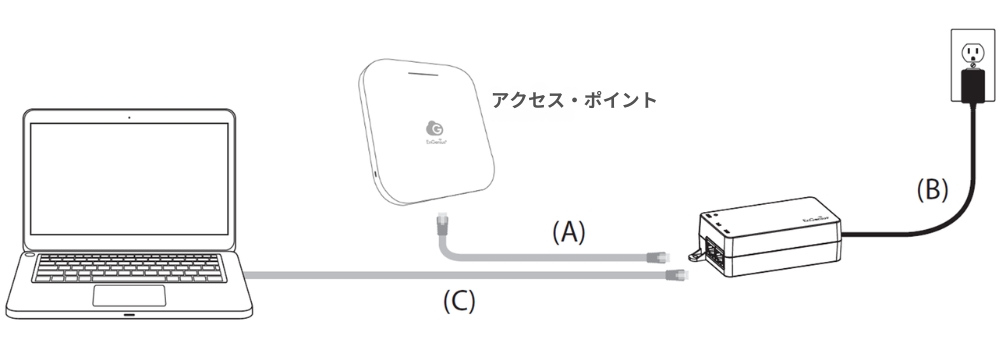
パワーアダプターで動作します
アダプターに電源コードを接続し、その後電源コードをコンセントに差し込んでくだ さい。
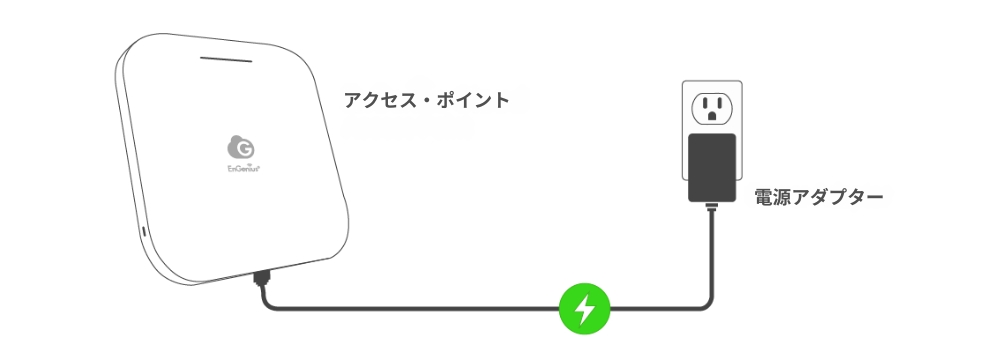
ステップ3: EnGenius Cloudへの接続
デバイスに電源が入り、インターネット接続の準備が整うと、LEDインジケーターが点灯します。これにより、デバイスが EnGenius Cloud に接続され、デフォルトの構成が自動的にダウンロードされ、プロビジョニングが行われます。
アクセスポイントがEnGenius Cloudに初めて接続されると、最新のファームウェアバージョンを自動的にチェックします。ファームウェアのアップグレードが必要な場合、完了までに約8~10分かかります。アップグレードが終了するまで、LEDインジケーターは0.5秒間隔で点滅します。
ステップ4: EnGenius Cloudでの管理
EnGenius Cloudにログインして、詳細な設定を行ってください。詳細については、「Cloud User Manual (日本語)」をご参照ください。
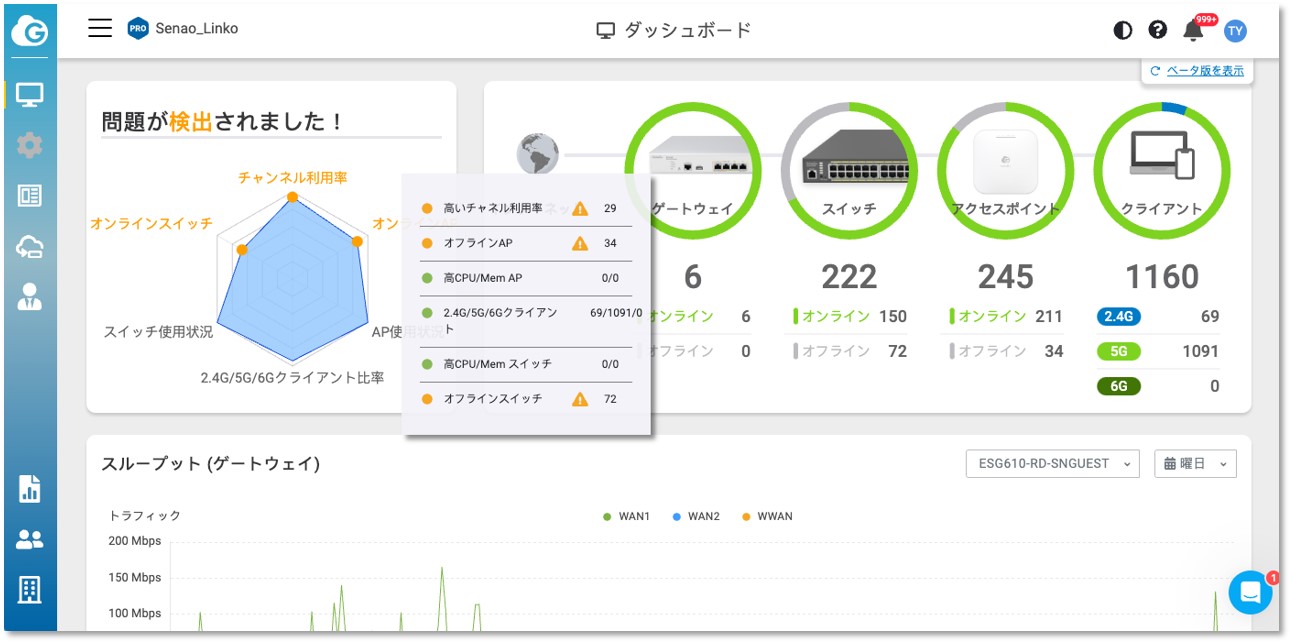
トラブルシューティング
APがEnGenius Cloudで管理できない場合、EnGenius Cloudへの接続に問題がある可能性があります。
接続問題のトラブルシューティングを行うには、デバイスのローカルアクセスページにログインしてください。
クライアントデバイス(ノートパソコン、モバイルデバイス、タブレットなど)を使用して、SSID「EnMGMTxxxx」(xxxxはMACアドレスの最後の4桁)を探し、接続してください。
ブラウザでURL「http://EnGenius.local」または「http://192.168.1.1」を入力し、デバイスのユーザーインターフェースにアクセスしてください。
デフォルトの管理者アカウント/パスワード(admin/admin)でAPにログインした後、デバイスのステータスを確認してください。
「ネットワーク接続」情報を確認してください。不具合が発生した場合は、EnGeniusテクニカルサポートにお問い合わせください。
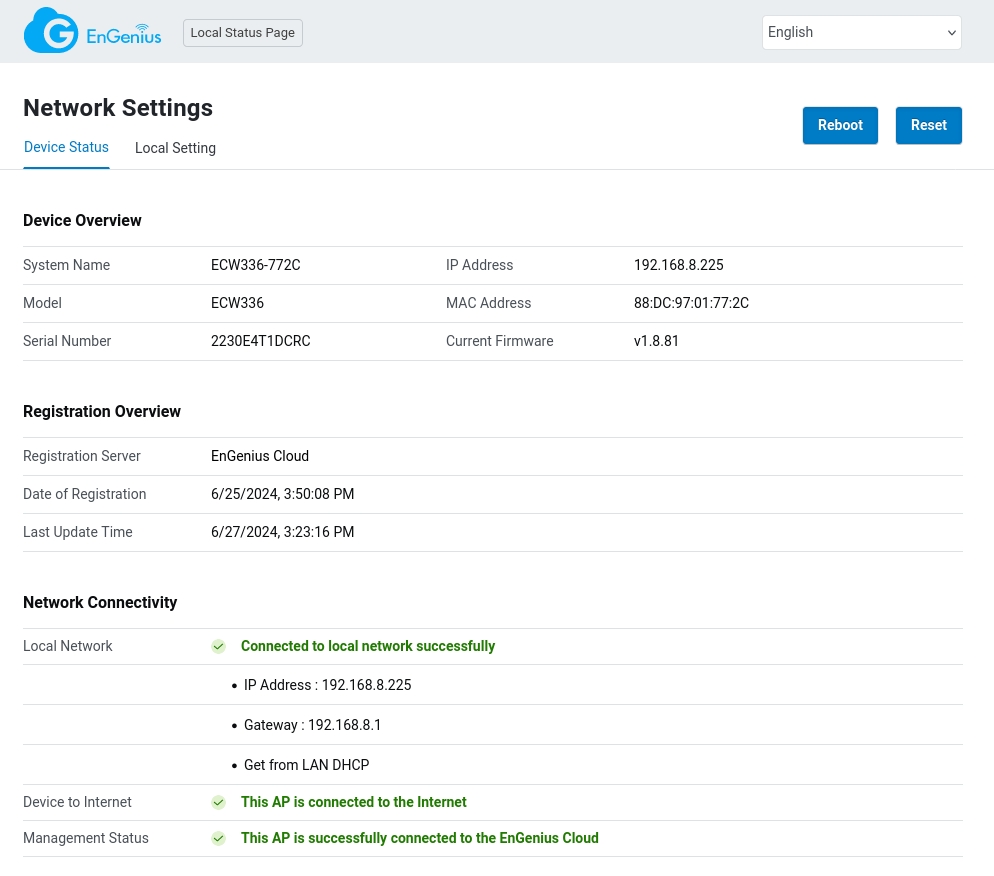
詳細については、「 Cloud User Manual (日本語) >はじめに > デバイス設定について> ECW APの障害対応」をご参照ください。
最終更新